[VPN] 如何在Windows 10/11 中设置IPsec VPN 连接(路由器固件支持3.0.0.4.386_4xxxx)
IKEv2 功能需路由器升级至3.0.0.4.386_4xxxx 或以上版本才可支持。 您可以在华硕下载中心 获取更多固件信息。
A. 设置华硕路由器
注意: 请确认您的WAN IP为公网IP,并建议您先设置DDNS,以便后续填写服务器IP地址较为方便 。若您不确定您的WAN IP是否为公网IP,请联系您的网络服务运营商 (ISP)确认。
B. 设置Windows 10/11 电脑
A. 设置华硕路由器
A1. 支持固件 3.0.0.4.388.xxxx之后(含)的路由器,设置方式
1)电脑通过有线或无线的方式连接到路由器网络,开启浏览器输入路由器LAN IP或路由器网址 http://www.asusrouter.com 进入路由器登录页面。

注意:若您不知道如何进入路由器管理页面,请参考:[无线路由器]如何进入无线路由器管理页面?
2)输入登录路由器的账号密码,点击[登录]
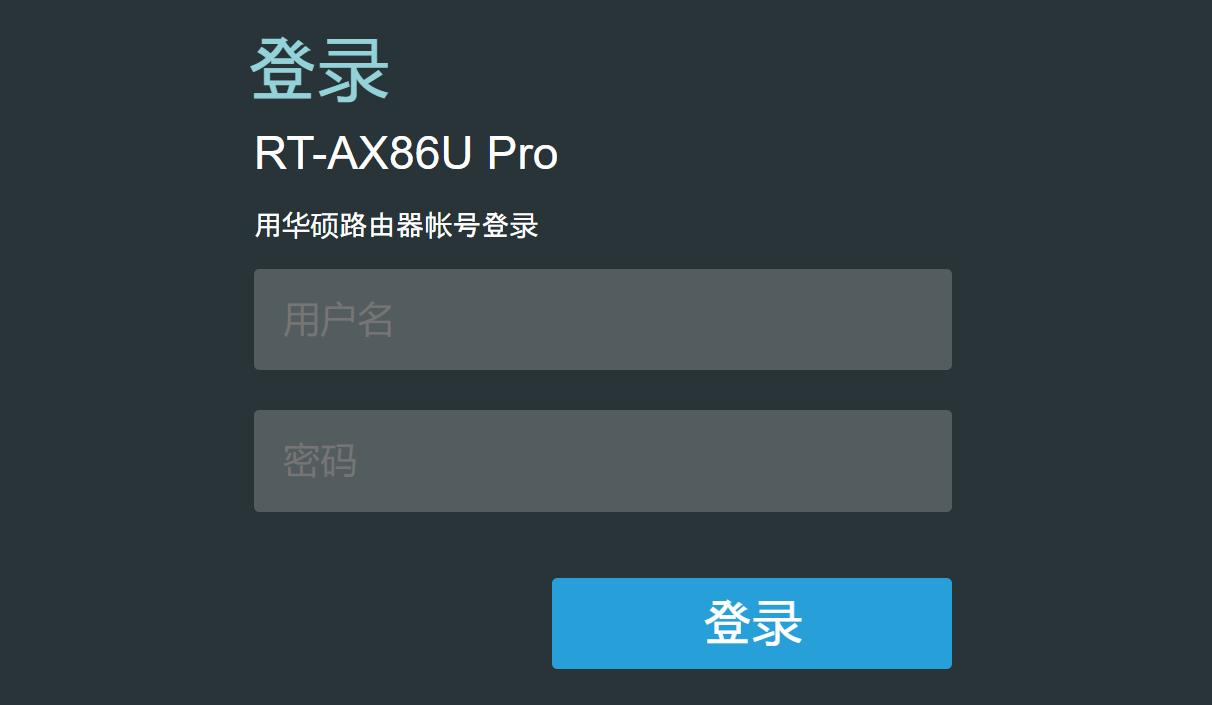
注意:若您忘记您设置的账号密码,需要将路由器恢复为原厂默认状态后再重新设置密码。
关于如何将路由器恢复为原厂默认状态,请参考:如何将华硕路由器恢复至原厂设置?
3)点击[VPN] > [虚拟专用网(VPN)服务器] > 点击IPSec VPN的启用功能。在右侧 [预共享密钥]中自定义您想要IPSec VPN客户端进行联机时使用的密钥,可为8字符以上的英数组合。
步骤2. 设置 VPN客户端的账号密码
1)在页面右下方[VPN客户端(最多限制:8)] 栏位,点击『+』新增账号。
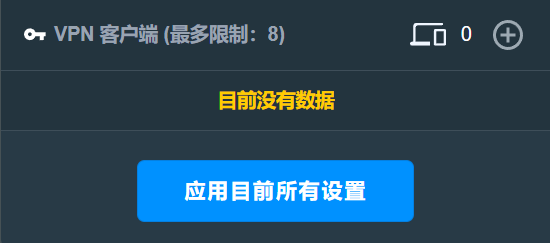
2)在用户名和密码栏位输入您自定义的内容, 后续Windows 10电脑会需要使用此组用户名和密码来建立VPN连接。
3)请将[支持的IKE版本]栏位选择[V1]或[V1&V2]
4)输入完成后点击[确认]
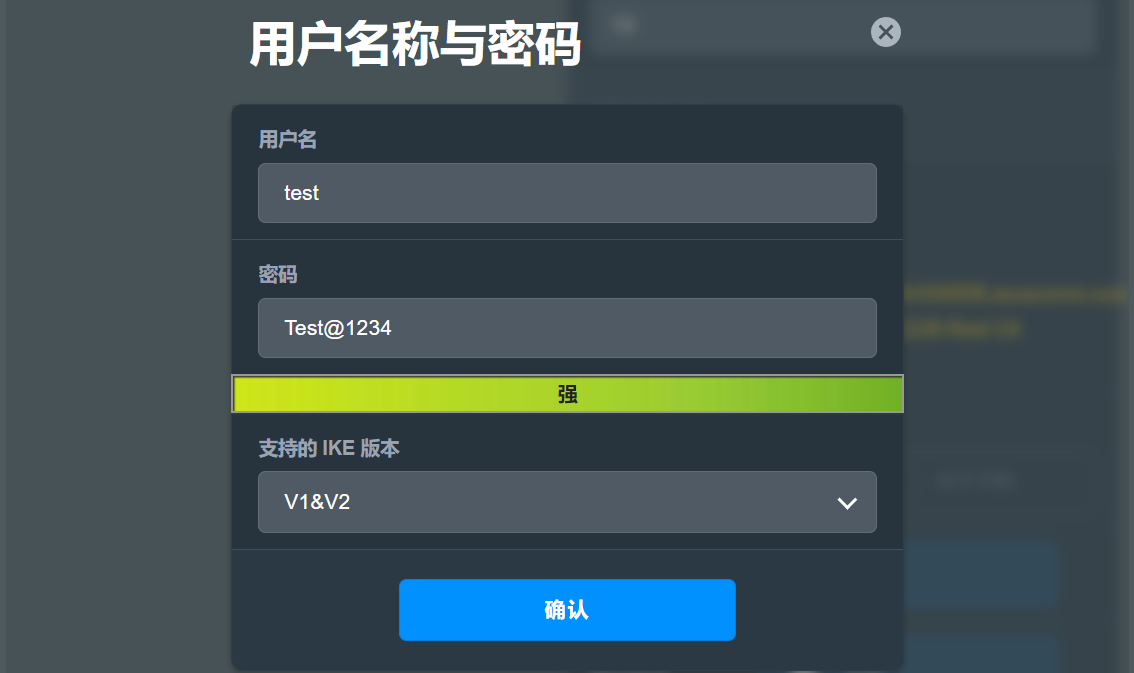
5)在右下方VPN客户端会显示已新增的账号数量和已新增的用户名称,如下图示。点击[应用目前所有设置]
刚才自定义的密码将自动隐藏
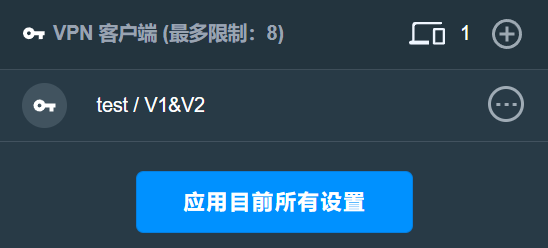
1)在点击 应用本页面设置 后,在 [IKEv2 Config] 下方选择[Windows设置]
2)在[导出目前证书]按下[导出] ,下载证书文件 ikev2_cert_windows.der
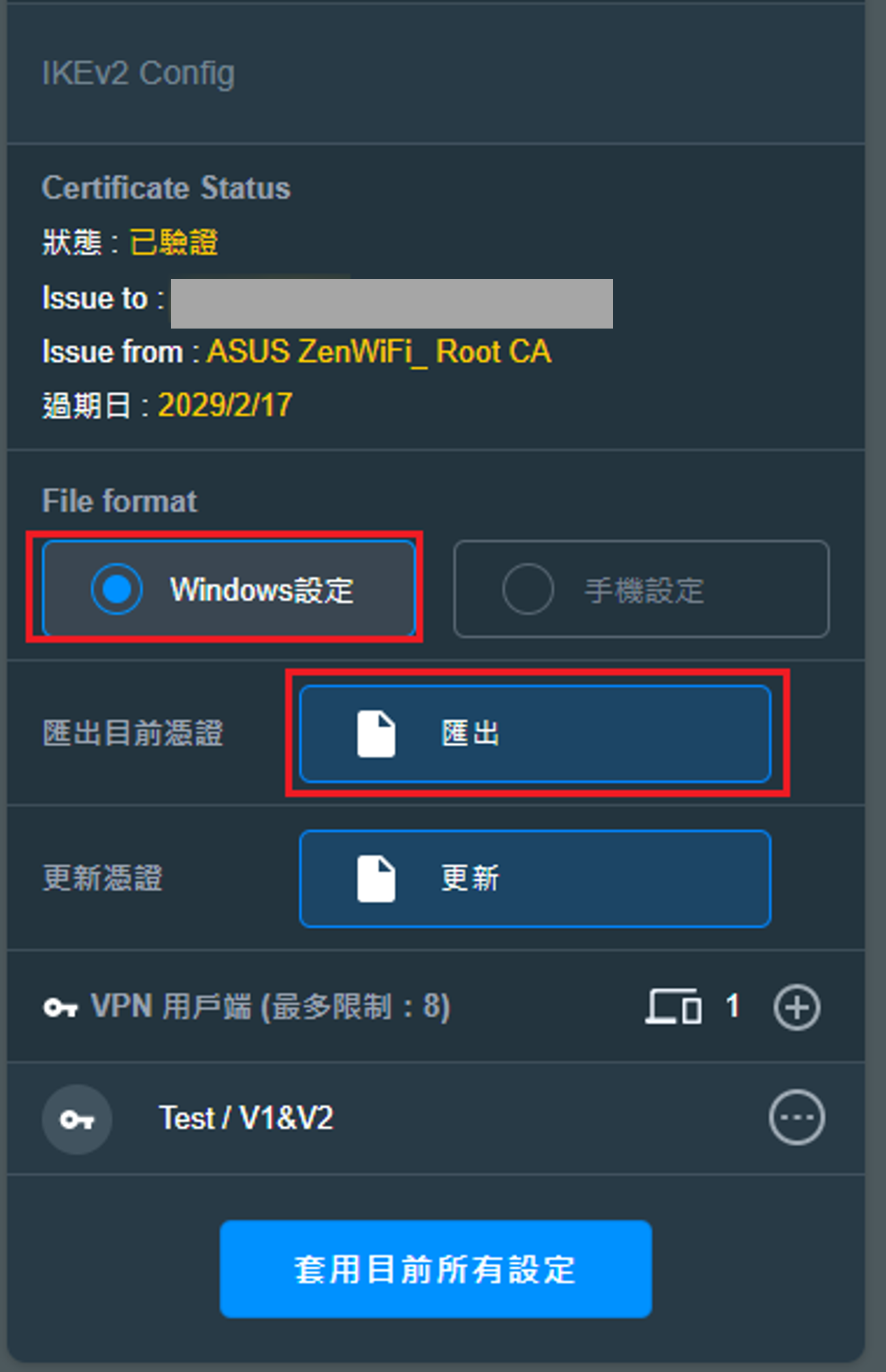
A2. 支持固件 3.0.0.4.386_4xxxx之后3.0.0.4.388.xxxx之前的路由器
1)电脑通过有线或无线的方式连接到路由器网络,开启浏览器输入路由器LAN IP或路由器网址 http://www.asusrouter.com 进入路由器登录页面。

2)点击左侧栏位的 [VPN] ,进入 [VPN 服务器] 选单。
3)点击 [IPSec VPN],并 开启IPSec VPN服务 功能。
注意: 请确认您的WAN IP为公网IP,并建议您先设置DDNS
4)在 [预共享密钥] 栏位输入凭据

5)设置VPN客户的账号密码,支持的IKE版本 栏位选择“V2”,点击右侧的 [+] ,再点击 应用本页面设置 保存设置.
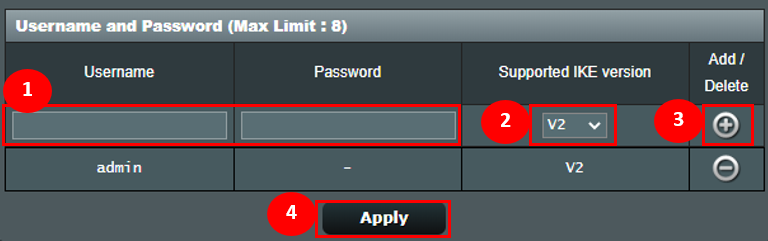
6)在[导出当前验证]下的 导出 栏位点击 [对于Windows], 再点击 导出,将获得证书文件cert ikev2_cert_windows.der

B. 设置Windows 10/11 电脑
1. 同时按键盘上的  +
+  按键,打开 运行框
按键,打开 运行框
2. 输入 regedit,点击 确定 .
注意: 如果您同意应用变更电脑设置,请点击 是.
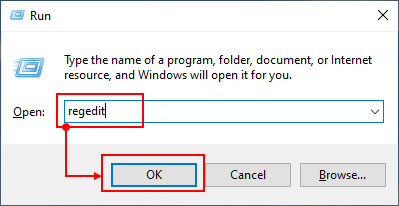
3. 在左侧栏位找到并打开路径: HKEY_LOCAL_MACHINE\SYSTEM\CurrentControlSet\services\RasMan\Parameters
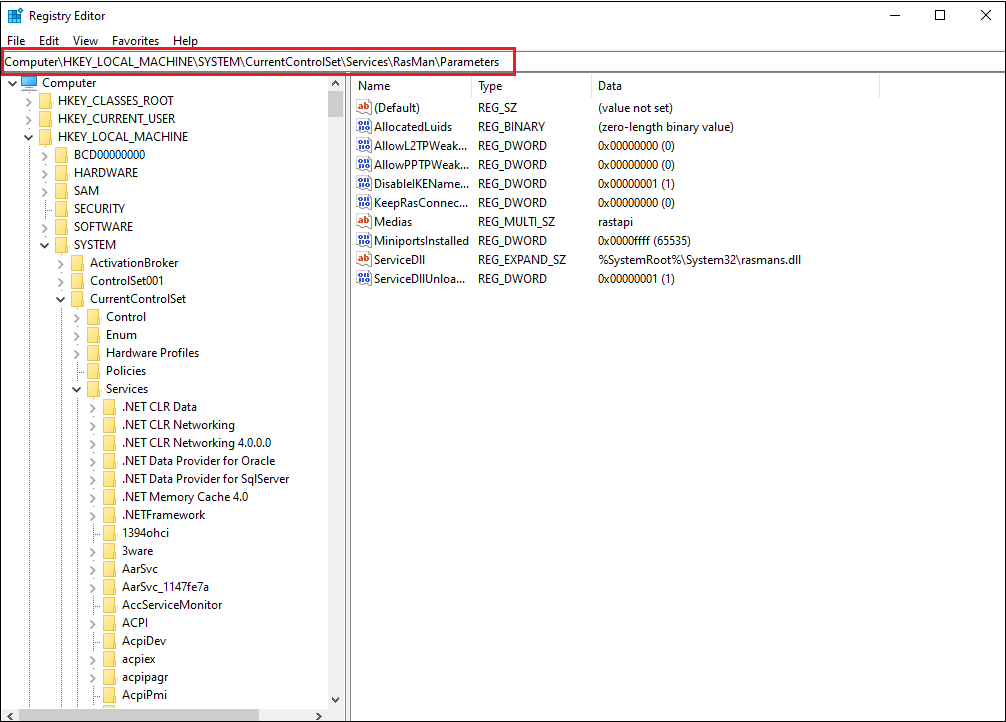
4. 点击 编辑 > 新建 > DWORD 值.
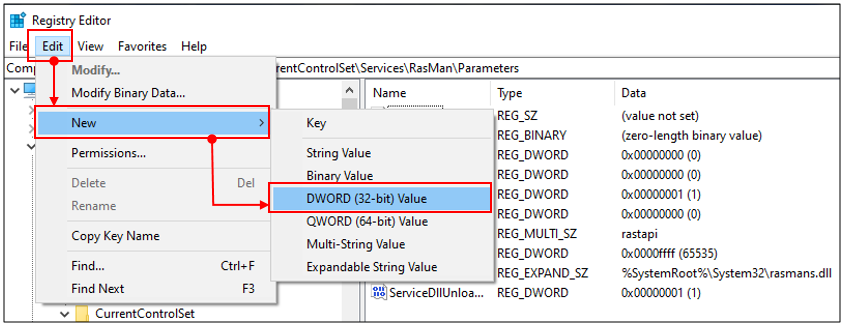
右侧栏位将出现一个新的注册表,请重命名为 DisableIKENameEkuCheck

设置数值数据为 1
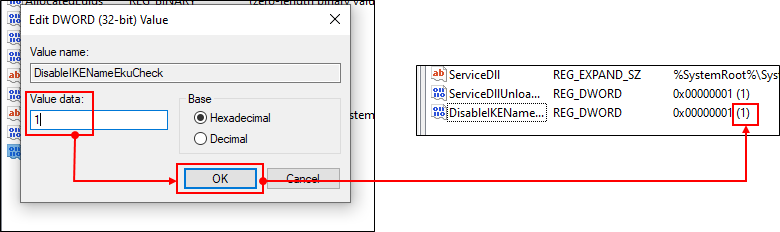
5. 重启您的电脑.
1. 双击证书文件.

2. 点击 “安装证书”
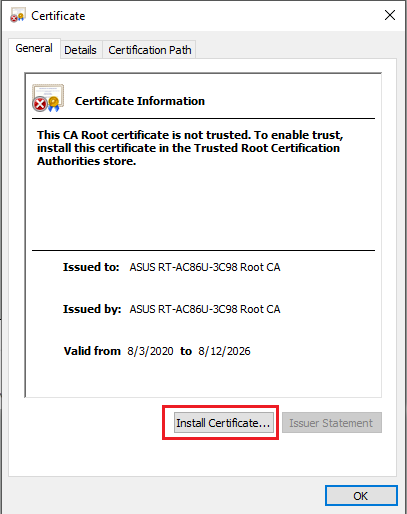
3. 选择“Local Machine” ,点击 下一步
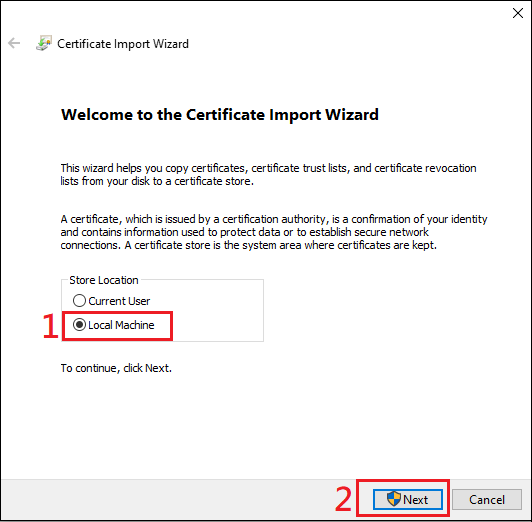
4. 选择 “将所有证书存放在以下位置”,并点击“浏览”
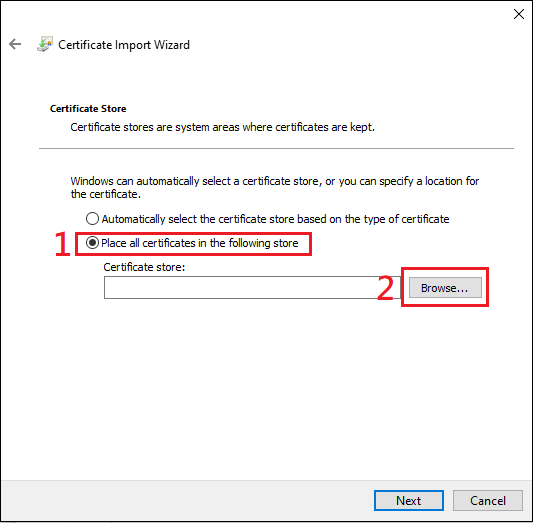
5. 点击 “Trusted Root Certification Authorities” ,并点击 ok.
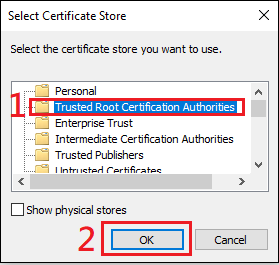
6. 点击“下一步”
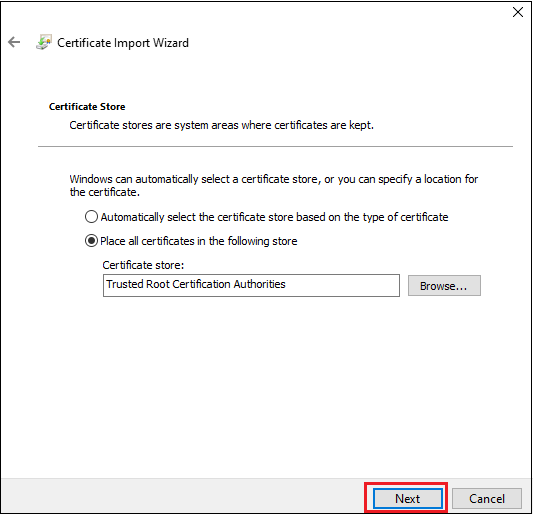
7. 点击 完成.
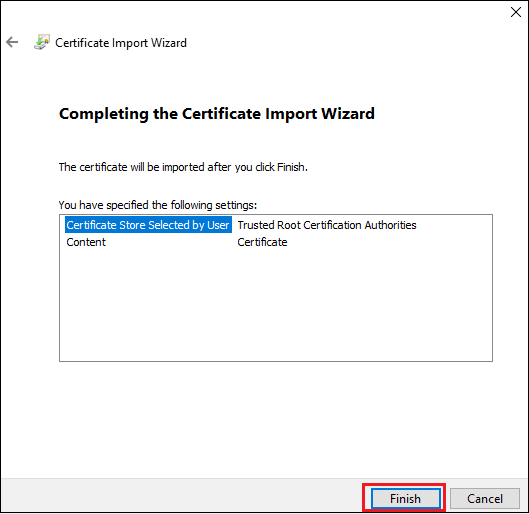
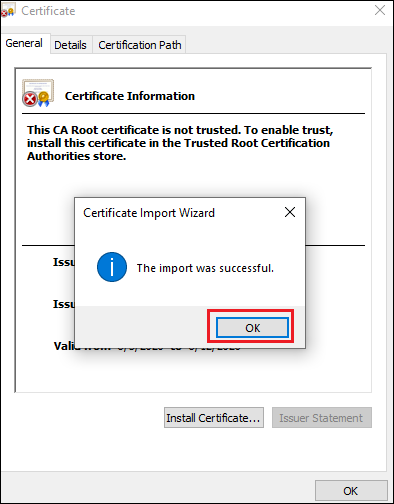
8. 再次双击证书文件,可确认证书已安装成功。
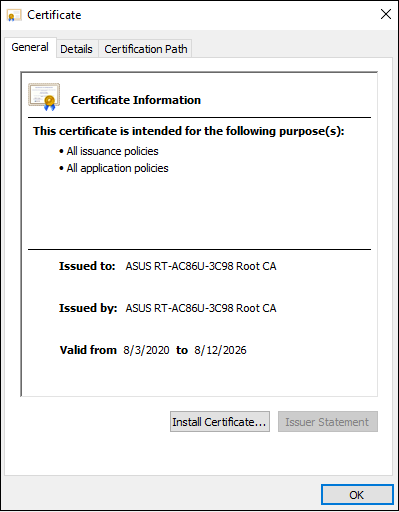
1. 打开 网络和 Internet设置
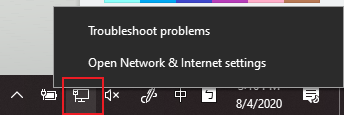
2. 点击左侧 VPN 栏位,点击[+] 添加VPN连接。
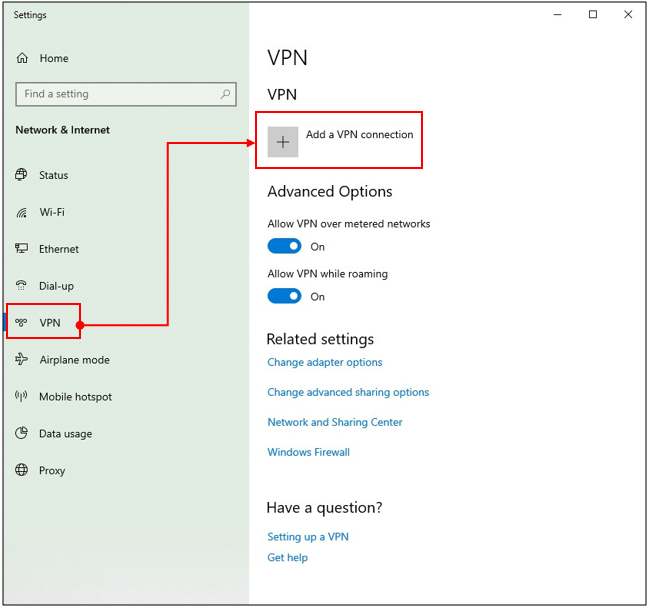
3. 在电脑端的 服务器名称或地址 栏位输入 路由器VPN服务器设置页面下对应的 服务器IP地址 ,点击 保存 。
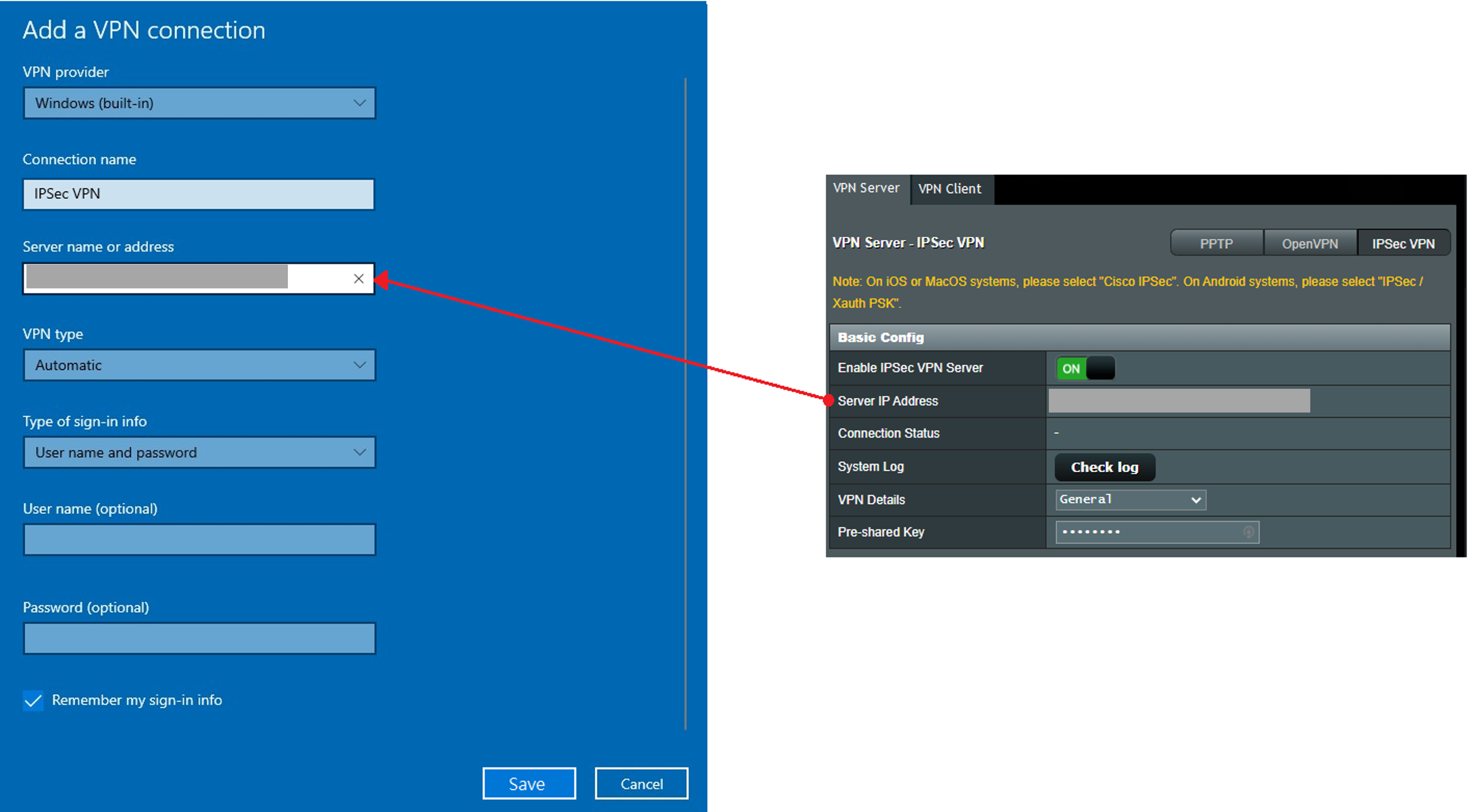
4. 点击 “连接”
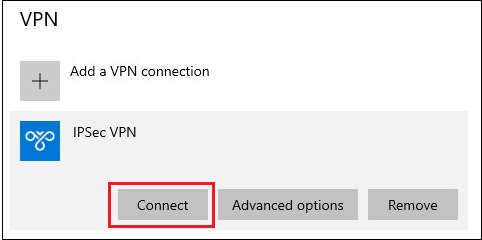
5. 输入您之前在路由器中设置的连接VPN服务器的账号和密码,再点击 OK 连接VPN服务器。
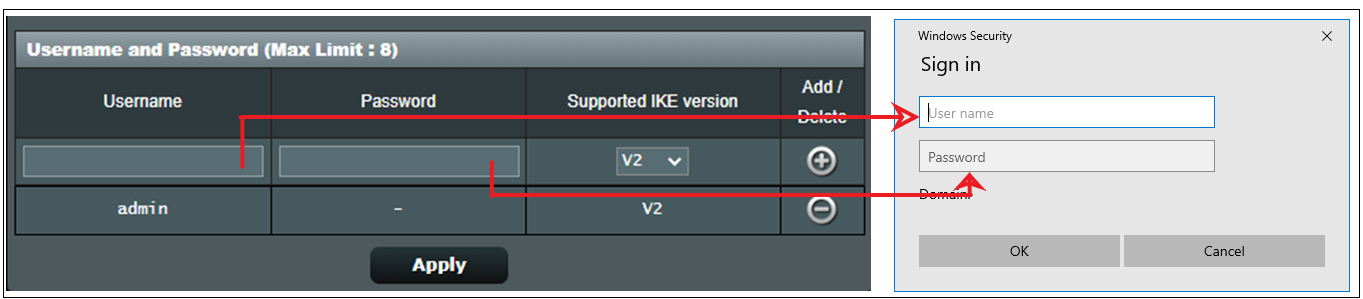
注意:
1. 如果通过IPSec VPN 连接到路由器后,无法访问局域网内的服务器,请确认已关闭服务器的防火墙设置。
2. 如果同时设置移动设备或PC 通过 IPSec VPN连接到路由器,完成后可能出现通过IPSec VPN可以连接至局域网内的其他设备,但是无法上网。若发生此情况,请断开移动设备或PC 的无线网络,先通过3G/4G/5G 移动网络上网,然后再次尝试连接到VPN。
3. 最多支持8个客户端通过IPSec 连接。
4. 一个IPSec账号/密码只允许一个客户端连接 (最多可以添加8个账号/密码规则).
5. IPsec需要账号/密码来连接,不支持无账号/密码登录。